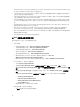Users Guide
– 存在具有相同 <Host_Name> 的重复用户名条目或用户组条目
• 还可以不使用 [Tab],而使用空格作为列分隔符。
为 VMware ESX 4.X、ESXi 4.X 和 ESXi 5.X 创建 Server Administrator 用户
要向“用户”表添加用户,请执行以下操作:
1. 使用 vSphere 客户端登录到主机。
2. 单击用户和组选项卡,然后单击用户。
3. 右键单击“用户”表中的任意位置,然后单击添加以打开添加新用户对话框。
4. 输入登录、用户名、数字用户 ID (UID) 及密码;指定用户名和 UID 是可选操作。如果不指定 UID,
vSphere 客户端会分配下一个可用的 UID。
5. 要使用户能够通过命令 Shell 访问 ESX/ESXi 主机,请选中为此用户授予 Shell 访问权限。 只通过
vSphere 客户端访问主机的用户不需要 Shell 访问权限。
6. 要将用户添加到某个组,请从组下拉式菜单中选择组名称并单击添加。
7. 单击确定。
在支持的 Windows 操作系统中禁用来宾和匿名帐户
注: 您必须以“管理员”权限登录才能执行此步骤。
1. 打开计算机管理窗口。
2. 在控制台树中,展开本地用户和组并单击用户。
3. 双击来宾或 IUSR_system name 用户帐户,查看这些用户的属性,或右键单击来宾或 IUSR_system
name 用户帐户,然后选择属性。
4. 选择帐户已禁用,然后单击确定。
用户名上将显示一个带 X 的红圈,表示该帐户已被禁用。
配置 SNMP 代理程序
在所有支持的操作系统上,Server Administrator 均支持简单网络管理协议(SNMP,一种系统管理标准)。
能否安装
SNMP 支持,将视您的操作系统和操作系统安装的方式而定。在大多数情况下,SNMP 作为操作系
统的一部分进行安装。安装 Server Administrator 之前,需要先安装所支持的系统管理协议标准(例如
SNMP)。
您可以配置 SNMP 代理程序以更改团体名称,并向管理站发送陷阱。要配置 SNMP 代理程序以正确地与管理
应用程序(例如 Dell OpenManage Essentials)进行交互,请执行以下各节中说明的步骤。
注: 默认 SNMP 代理程序配置通常包括 SNMP 团体名称,比如“公共”。出于安全考虑,必须重命名默认
的 SNMP 团体名称。有关重命名 SNMP 团体名称的信息,请参阅更改 SNMP 团体名称。
注: 为了使 IT Assistant 可以从运行 Server Administrator 的系统检索管理信息,IT Assistant 所使用的团
体名称必须与运行 Server Administrator 的系统上的团体名称匹配。为了使 IT Assistant 可以在运行
Server Administrator 的系统上修改信息或执行操作,IT Assistant 所使用的团体名称必须与运行 Server
Administrator 的系统上允许 Set 操作的团体名称匹配。为了使 IT Assistant 可以从运行 Server
Administrator
的系统上接收陷阱(异步事件通知),必须将运行 Server Administrator 的系统配置为将
陷阱发送至运行 IT Assistant 的系统。
以下步骤提供了在每个支持的操作系统上配置 SNMP 代理程序的逐步说明:
• 为运行支持的 Windows 操作系统的系统配置 SNMP 代理程序
20